ex) 동시송출을 위해 OBS로 유튜브를 연결하고, xSplit으로 트위치나 아프리카TV를 연결하여 스트리밍을 하면 PC / 네트워크 리소스를 이중/삼중으로 사용하기 때문에 정상적인 송출이 어려워진다.
그래서 사용자가 각각의 플랫폼으로 직접 송출하지 않고, Restream 이라는 중계 플랫폼 한 쪽으로만 송출하고, Restream 측에서 유튜브, 트위치, 아프리카TV로 미러링 하도록 하여 내 PC / 네트워크의 부하를 줄이면서 원활한 동시송출이 가능하도록 하는 방법이다.
사전 준비
유튜브 , 트위치, 아프리카TV 회원가입 완료
유튜브는 크리에이터 스튜디오 채널 생성
- Restream 계정 생성 및 플랫폼 연동
사이트 주소 : http://restream.io
1. 리스트림 사이트로 접속하여 회원 가입 후 로그인한다.
2. Add Channel 버튼을 눌러서 유튜브, 트위치, 아프리카TV 플랫폼을 선택하고 권한을 허용하여 연동한다.
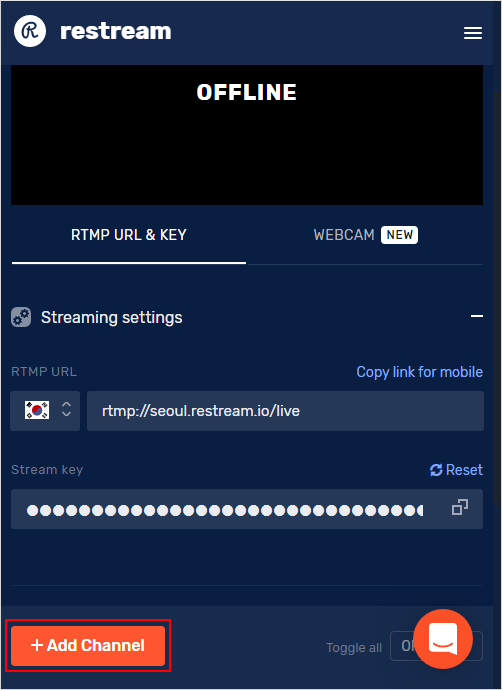

- OBS와 Restream 연동
다운로드 링크 : http://obsproject.com/download
1. 설치 완료 후 리스트림 사이트에서 Stream Key를 복사한다.
2. OBS를 실행 하여 우측 하단에 있는 설정을 버튼을 누르고 좌측의 방송 메뉴를 연다.
3. 서비스 : Restream.io - RMTP 선택
서버 : Asia(Seoul, South Korea) 선택
스트림 키 필드에 1에서 복사했던 내용을 붙여 넣는다.

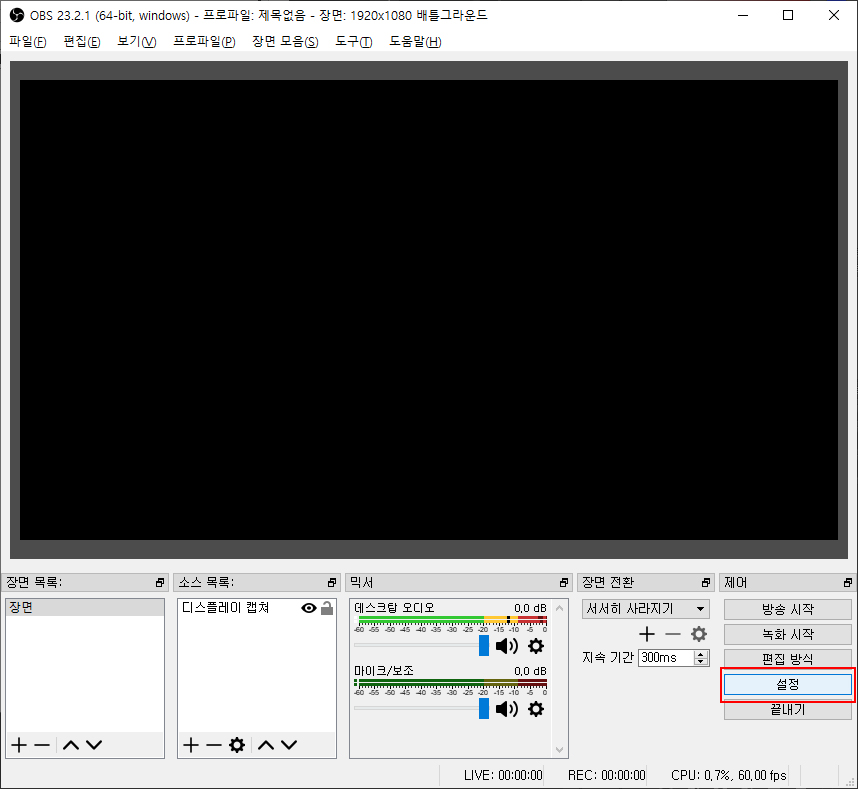
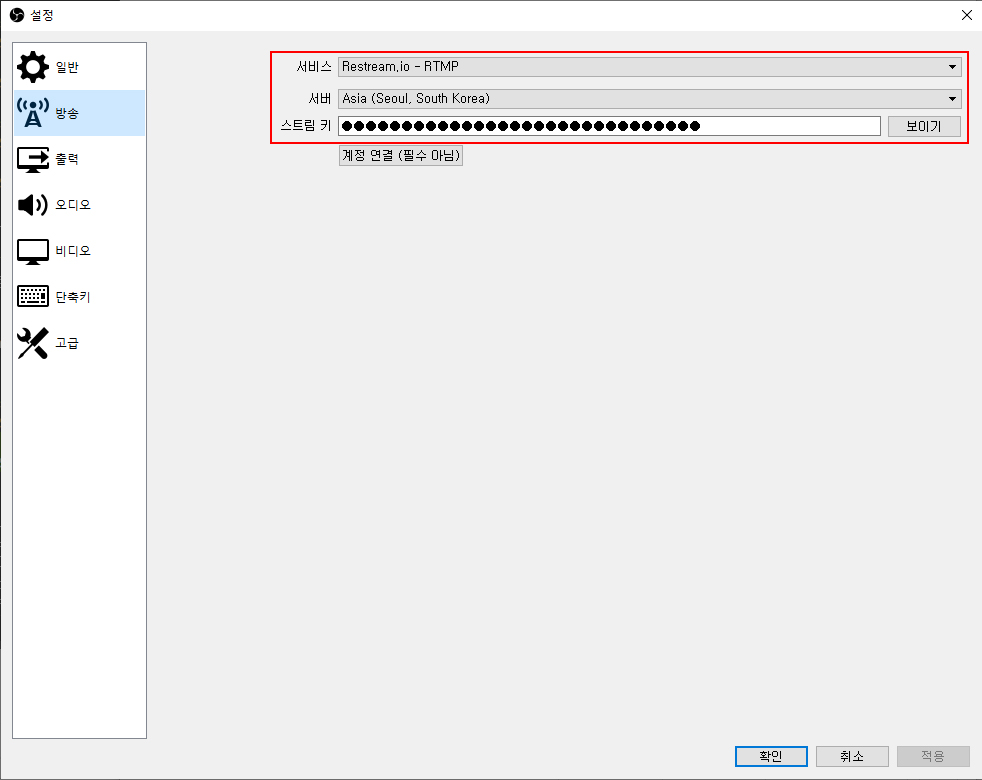
- OBS 기타 세부 설정
1. OBS 좌측 하단에 있는 소스 목록 창에서 + 버튼을 누른다.
2. 디스플레이 캡쳐를 선택하고 확인을 눌러 목록에 추가한다.
3. 우측 하단에 있는 설정 버튼을 누른다.
출력 메뉴 : 출력 방식을 고급으로 선택한다.
방송 탭에서 인코더 x264를 선택 / 방송 서비스 인코더 설정 강제 적용과
출력 배율 재조정 체크 해제 / 비트레이트 6000kbps / 키 프레임 간격 2로 조정한다.
오디오 탭에서 오디오 비트레이트를 전부 320kbps로 변경한다.
오디오 메뉴 : 샘플 레이트를 48khz로 선택한다.
비디오 메뉴 : 기본, 출력 해상도를 모니터와 동일한 해상도로 맞춘다.
공통 FPS 값을 60으로 선택하고 확인을 누른다.
4. 방송 실행 버튼을 누르고 처음에 뜨는 방화벽 설정을 승인한다.
5. 유튜브나 트위치의 대시보드로 이동하여 출력이 잘 되고 있는지 테스트 해본다.
// OBS 같은 프로그램은 항상 게임이나 기타 프로그램을 실행하기 전에 먼저 실행하는 것을 권장
// 검은화면만 노출될 경우 재부팅을 하고 다시 실행하면 정상적으로 작동한다.


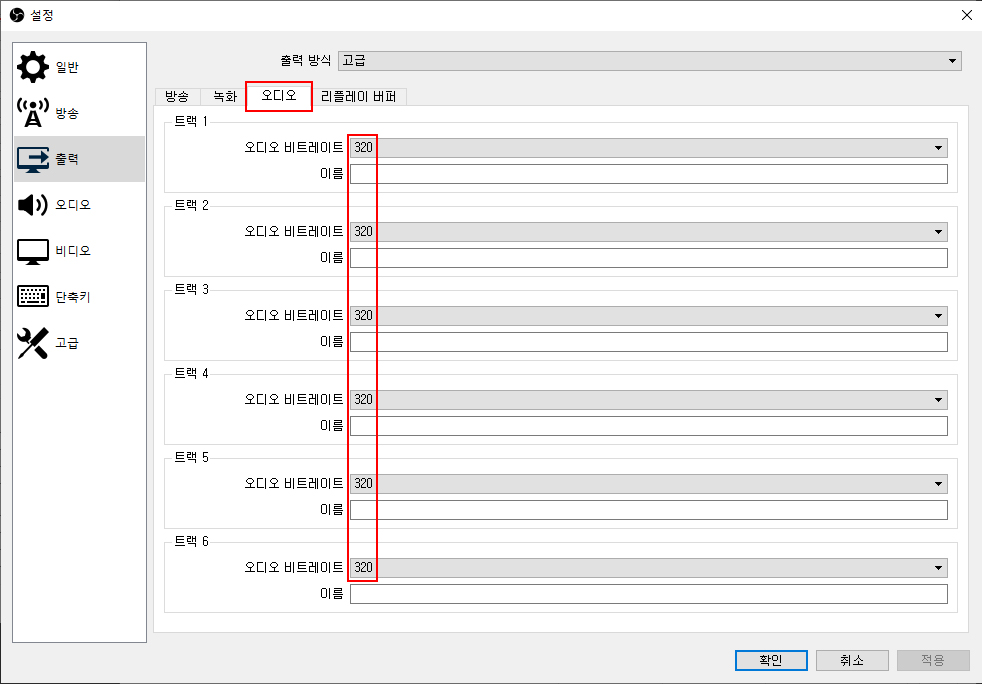






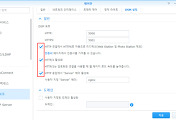
댓글